使用过演示文稿的朋友们都知道,常常会在幻灯片的内容上使用超链接可以快速翻到需要的那一页幻灯片。下面小编就来告诉大家如何在WPS演示中使用超链接的命令,一起来看看吧。新建默认模板wps演示文稿,内容版式为空白版式。单击在线素材中的目录项,单击目录选项卡,选中其中一种目录,右击选择快捷菜单中的“插入&rd......
WPS excel如何批量计算员工年龄
WPS教程
2022-04-09 22:01:51

我们在利用Excel表格进行日常办公时,经常需要制作各种各样的表格,很多人力资源的朋友,如果只知道员工的出生日期,如何计算出员工具体的年龄呢,今天我们就来教大家,如何利用公式在Excel表格当中计算出员工年龄的方法,具体怎么操作呢,一起来学习一下吧。
首先,我们看到如下表格,单击年龄的单元格。
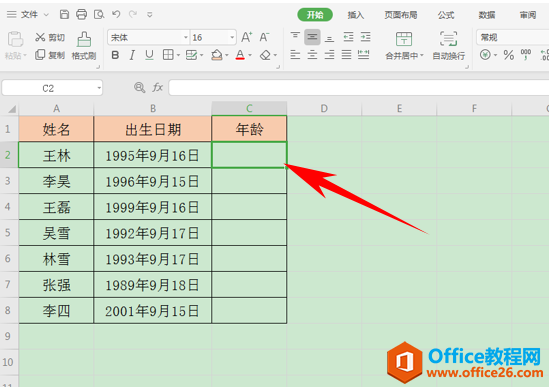
在单元格当中输入公式=DATEDIF(B2,TODAY(),”Y”),注意在这里用英文状态输入,单击回车即可。
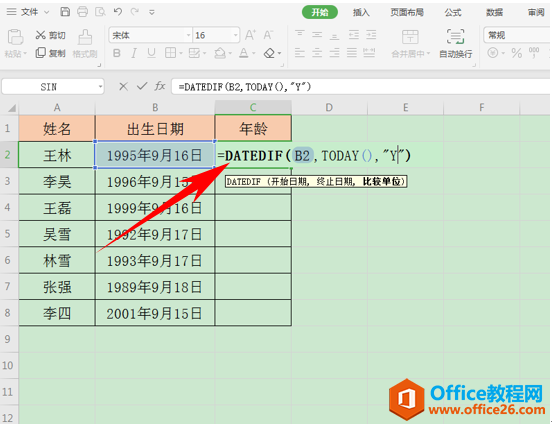
单击回车后,我们看到年龄处就显示为23,员工年龄就计算出来了。
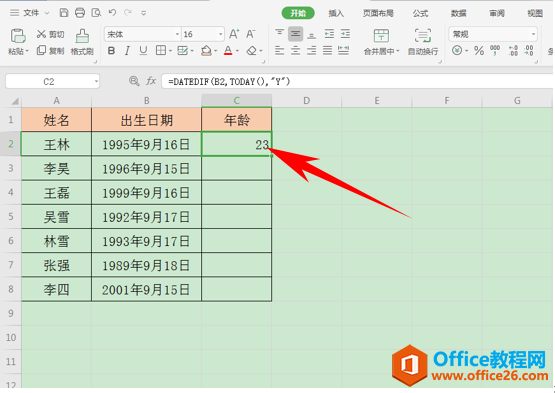
然后,选中单元格,下拉单元格填充,完善整个表格。
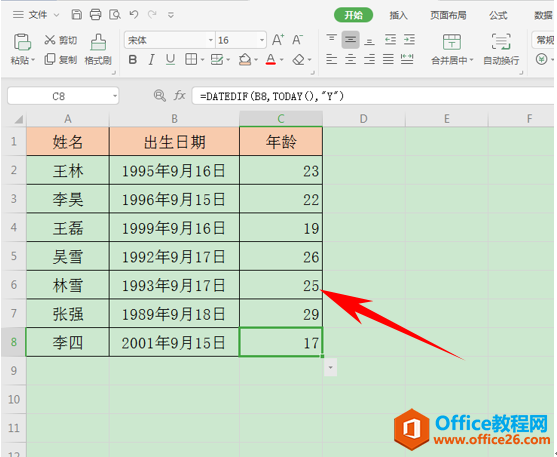
那么,在Excel表格当中,根据出生日期计算员工年龄的方法,是不是非常简单呢,你学会了吗?
上一篇:wps如何插入手写签名 下一篇:WPS如何设置文件夹和文档的操作权限?
相关文章





